/ カテゴリー: 音楽CDを作成
オーディオCDが書き込みできない対処法
音楽を保存したくてCDに書き込みをしようとしたときに書き込みができないことがあります。原因がわかればいいのですが、原因がわからないときの対処法をどうすればいいのか迷うところです。 実際にCDに書き込みできない時、何をどうすればいいのかが全く分からない場合の対処法について、いくつか方法があるのでその方法を詳しく見てみましょう。
オーディオCDが書き込みできない対処のコツ
オーディオCDが書き込みできないときは、何を替えれば書き込みできるのか、それには書き込みソフトを変えるのが一番で、書き込みソフトの仕様によってはサポートしていないフォーマットデータがあります。
ただ、音楽ファイルのフォーマットを詳しくわかっている人はそこまでいませんし、だからと言って書き込みできるようにする対処法もわからないという人にはお勧めの対処法をピックアップしています。 読んで損のないオーディオCDが書き込みできないときの対処法について詳しく見ていきます。
その1iTunesで書き込みエラーが出た時の対処法
iTunesで音楽をCDへ書き込みしている最中にうまく書き込みができないときがあります。その時は、以下の二つの方法を試して、これでうまく書き込むことができる可能性があります。
- iTunesの最新バージョンにアップデートしてから、再度音楽のCDへの書き込みを行ってみる
- 「ディスク作成設定」画面の「推奨速度(S)」が「最大」になっているところ、「1倍」にする。
あとは、パソコン自体のOSの更新をしてみるとうまく書き込みができる可能性があります。一番多いのはウィルス除去ソフトが邪魔してCDへ音楽がうまく書き込みができないことがあります。 この場合は、パソコンにインストールしているウィルス除去ソフトの設定がどうなっているか確認して、CDへの書き込みを邪魔していないかを確認してみます。
その2Windows Media Player(メディアプレーヤー)で書き込みができないときの対処法
- 書き込み速度をチェック
- ドライバーに不具合がある可能性があります。
- 書き込み先のCDに問題がある可能性があります。
メディアプレーヤーを使って音楽をCDに書き込んでいる最中に途中で書き込みができなくなるときがあります。 この場合は、書き込み速度を遅くして再度CDへ音楽を書き込んでみるとうまく書き込みができるときがあります。
ドライバーを最新版にして書き込みを行うと、うまく書き込みができる可能性があります。
別のCD-Rに替えてから書き込みをするとうまくいく可能性があります。
それでも書き込みができない場合は、Windows Media Player自体との相性が悪い可能性があります。その場合は別の書き込みソフトを使ってみると、CDへの書き込みができる可能性があります。
その3CD書き込みソフトを替えてみる
色々と調査してもなにが原因かわからない場合は、CD書き込みソフトを替えてみるとうまくいく可能性があります。おすすめはDVD Memoryソフトです。DVD Memoryソフトは、初めてオーディオCDを作成しようと思っている人にはおすすめの使いやすいソフトです。
DVD Memoryの特徴
- 多様な動画・画像形式の入力に対応
- 多彩なDVDメニューテンプレートを搭載
- 豊富なフィルター、タイトル、トランジション搭載
- 高性能なビデオ編集機能付き
- 高画質HDビデオ(AVCHD,H264/MPEG4AVC,字幕付MKV等)の入力に対応
- 保存形式は自由に選択可能。DVDディスク、DVDフォルダ、またはISOイメージファイルへの書き込みに対応し、音楽CD作成、ISOファイルをDVDに書き込み可能
DVD Memoryソフトを使うと、操作も初心者でも簡単に使えるようになっていて、間違った操作をすることはありません。 起動した後は、編集ウィンドウのメニューを左から順番に行っていけば、簡単に好きな音楽を1枚のCDへ書き込むことができます。 音楽の読み込みー>確認―>音楽をCDへ書き込みの順番でスムーズにオーディオCDの作成ができます。
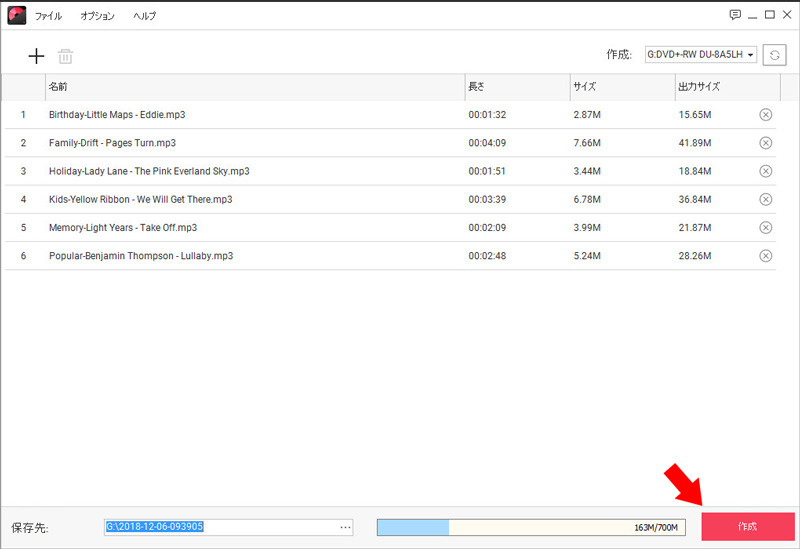
DVD MemoryのCD書き込み機能紹介デモがご覧になれます。
オーディオCDが書き込みエラーの対処法まとめ
オーディオCDを作成しようとしているときに、うまく書き込みができないときの対処法や代替えソフトについて紹介してきました。順番に対処法を行っていけば、問題は解決すると思われるので、オーディオCDの作成時にトラブルになったときには参考にしましょう。慌てることなく対処法を1つずつ実行していけば、必ずと言って良いほど解決できるのではないでしょうか。
人気記事





